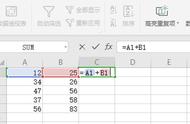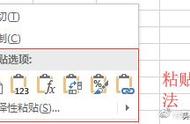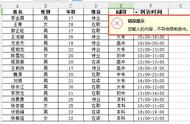以下是你可以选择的不同粘贴特殊选项及其含义。
使用目标主题和嵌入工作簿:粘贴图表并匹配你要粘贴的应用程序中的格式或主题。如果你在 Excel 中更改数据,则没有自动更新图表的连接链接。保留源格式并嵌入工作簿:粘贴图表并将源电子表格中的格式或主题保留在 Excel 中。没有自动更新图表的连接链接。使用目标主题和链接数据:粘贴图表,匹配格式或主题,并链接到 Excel 中的数据。如果你更改电子表格,图表将在目标应用程序中自动更新。保留源格式和链接数据:粘贴图表,保留源中的格式或主题,并链接到 Excel 中的数据.如果你更改电子表格,图表将自动更新。图片:将图表粘贴为图像。 Excel 中没有指向数据的链接,你所做的任何编辑都只是图片。图表被视为图表中的任何其他图像应用程序。
你还可以将图表粘贴为对象或特定图像格式。转到“主页”或“消息”选项卡,单击“粘贴”下拉箭头,然后选择“选择性粘贴”。

在出现的“选择性粘贴”框中选择所需的选项,然后单击“确定”。

当你停留在 Microsoft Office 应用程序 Word、PowerPoint 和 Outlook 中时,你有许多用于图表的特殊粘贴选项。但是,如果你想粘贴到不同类型的应用程序中,则需要使用那里可用的任何选项。
例如,如果粘贴到 Slack(下面的屏幕截图)、Microsoft Teams 或 Gmail,则图表默认变为图像。

根据你要将图表粘贴到的位置,你还可以考虑将其另存为 Excel 中的图像。这样你就可以在任何你喜欢的地方使用它,并在需要时重复使用该图像。
,